Създаване на автономен акаунт в Windows
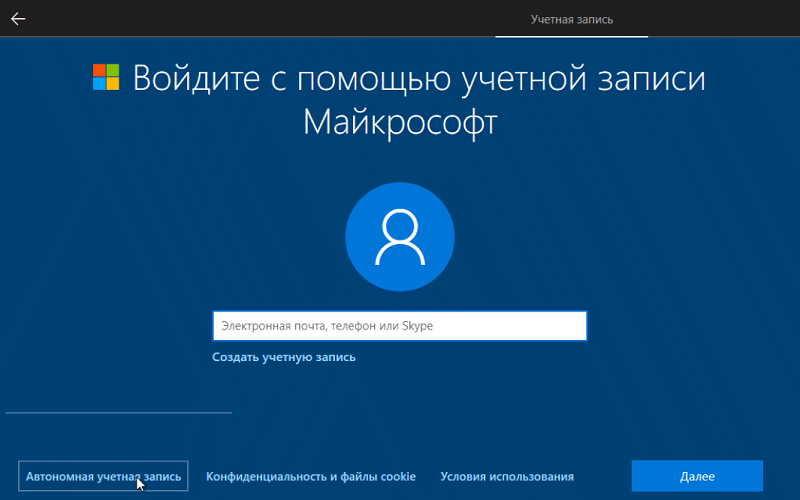
- 4663
- 1122
- Allan Weber
Ако някой друг използва вашия компютър, има нужда да създадете допълнителен акаунт в Windows. Това може да бъде както регистриран акаунт в Microsoft, така и автономен запис, за който ще говорим по -долу подробно.
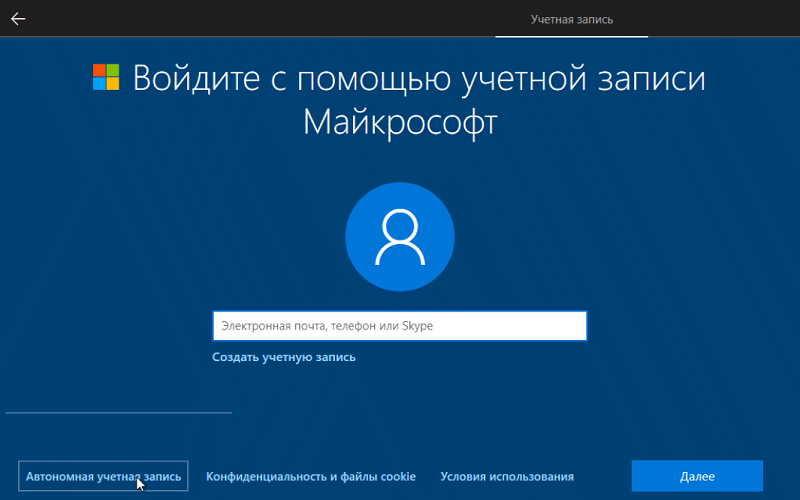
Какво означава автономен акаунт
Автономният акаунт е същият като Local, той често се използва от собствениците на Windows 10, за да не прибягвате до объркваща схема за регистриране на втори потребител чрез уебсайта на Microsoft. Много е удобно, когато се дава достъп до компютър на деца или хора, които работят зад него от време на време.
Такъв запис е обвързан само с Windows, което означава, че е лесно да се изключи, да се промени, да зададе нова парола, без да се позовава на интернет ресурса на Microsoft. В допълнение, данните за входа няма да се съхраняват на сървъра, което означава пълната им безопасност от нападателите. Преминаването към локално счетоводство може също да бъде администратор - собственикът на компютъра. Особено ако той не използва приложения от вградения магазин (например Skype) или не се нуждае от синхронизация с други устройства.
Как да направите автономни прозорци на акаунта
Нека започнем с създаването на автономен акаунт при инсталиране на ОС:
- Първо изключете интернет. Разбира се, щом се опитате да регистрирате нов потребител (и по подразбиране това винаги е клиент на Microsoft), ще има съобщение за липсата на комуникация, но това не трябва да ви притеснява.
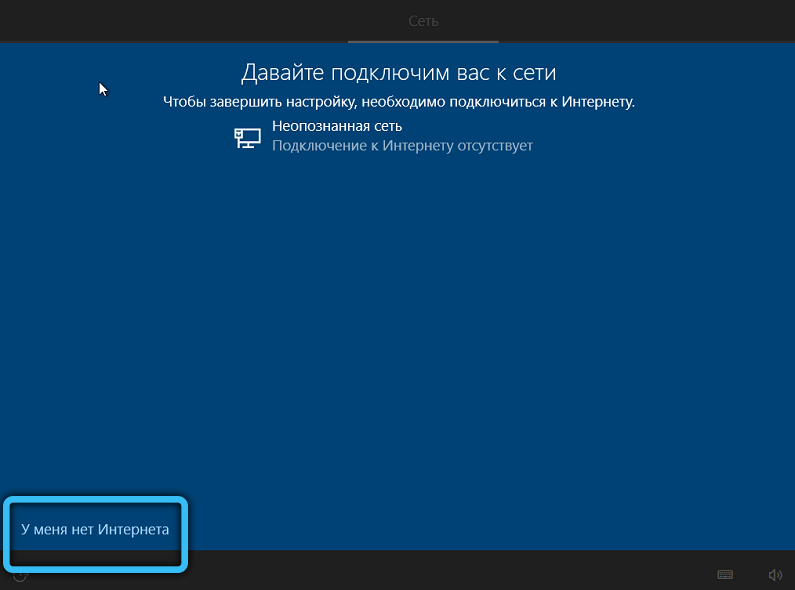
- Щракнете върху „Skip“ и изберете връзката „Ограничени възможности“ вляво. Написано е в доста малък печат, внимавайте.
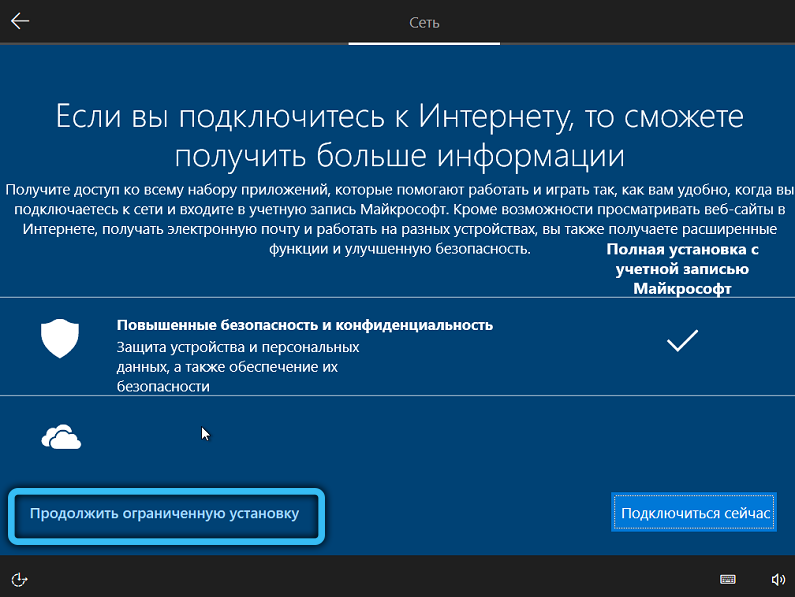
- Сега ще ви бъде предложен местен запис: Излезте с псевдоним и парола, както и тестов въпрос, в случай че забравите набор от кодови знаци.
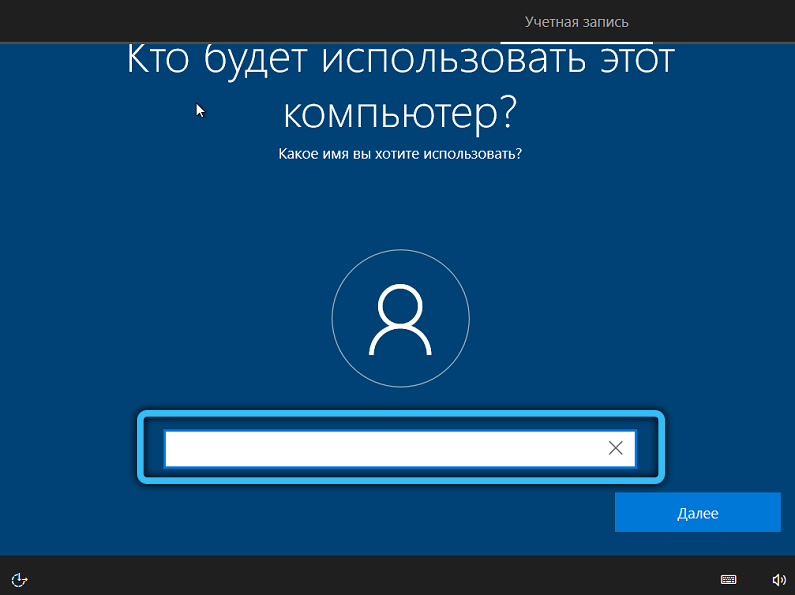
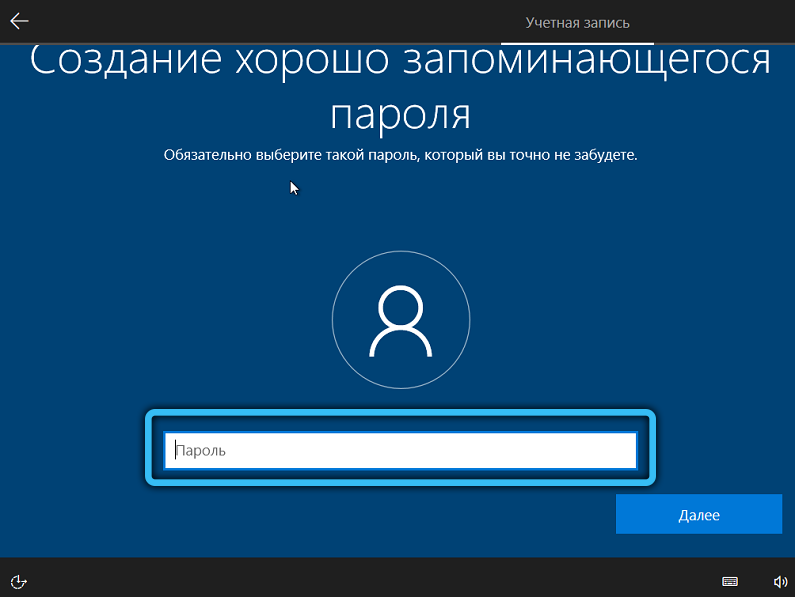
Ако Интернет не може да бъде изключен дори за известно време, тогава просто въведете грешни данни за въвеждане на профила на Microsoft и след това се върнете към описаните по -горе стъпки.
Когато вторият потребител е включен в процеса на работа с компютър, направете това:
- Отидете на „Старт“ и кликнете върху иконата на предавката.
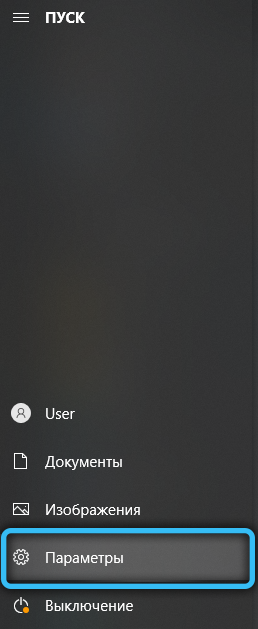
- Изберете "Comers", обозначен с опростено изображение на мъж.
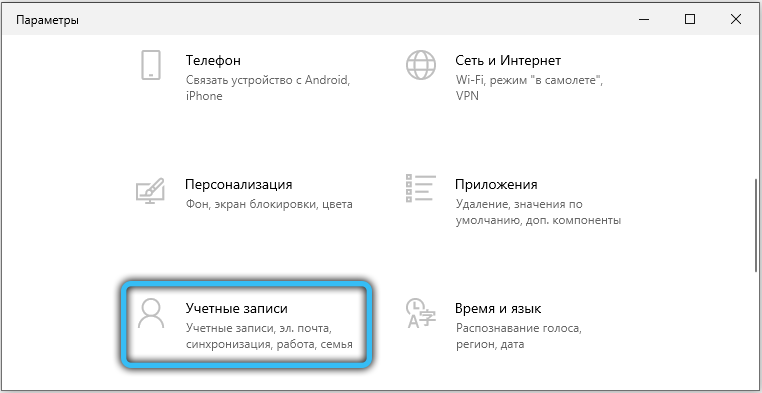
- След това отворете секцията "Други потребители" - "Добавяне".
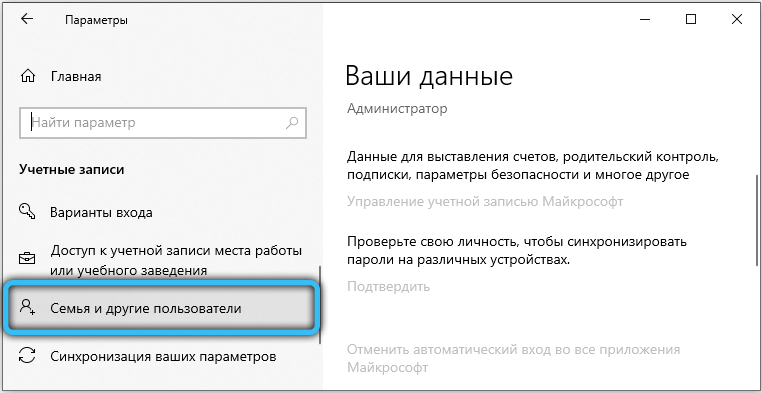
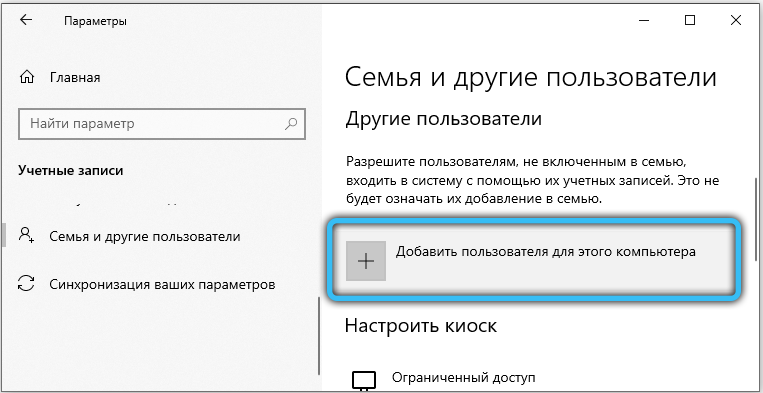
- Ще бъдете помолени отново за вход и парола Microsoft. Посочете, че не ги познавате - има такъв елемент.
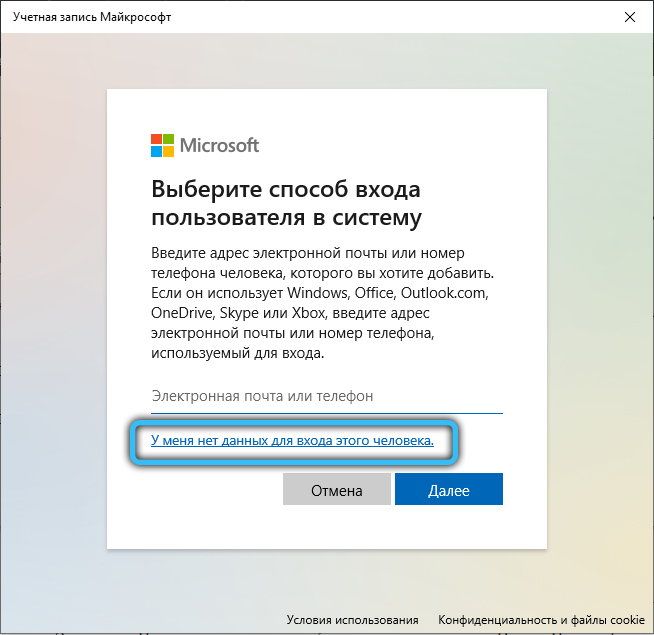
- Въведете прякора, направете код и измислете въпрос.
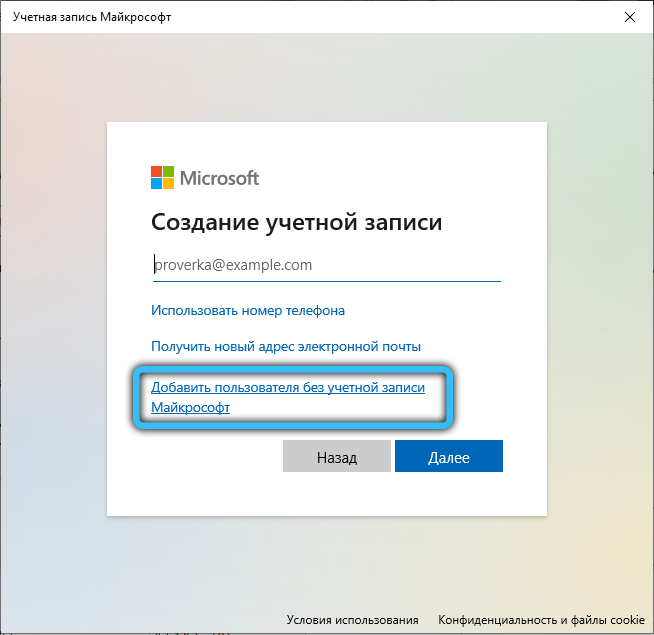
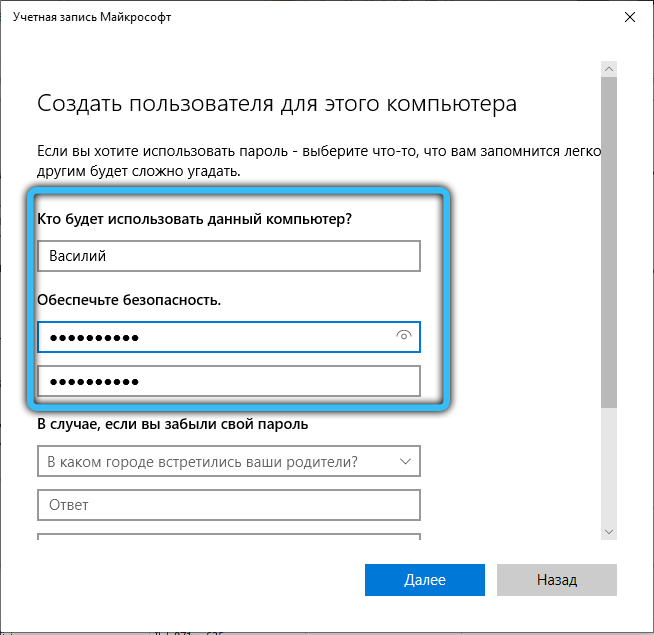
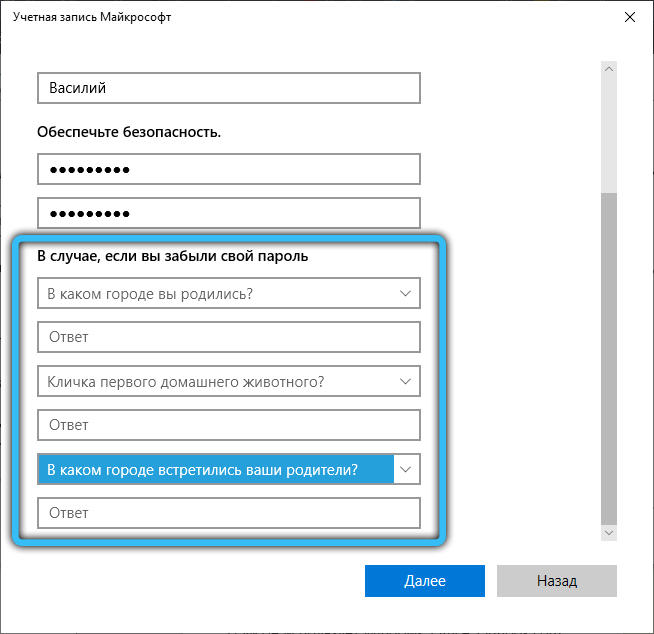
Вторичен потребител може да бъде надарен по всяко време на администраторски права. За това:
- Стигнете до секцията „Други потребители“, както по -горе.
- Намерете и подчертайте желания прякор.
- Щракнете върху "Промяна на типа".

- Поставете списъка и спрете на „администратора“.
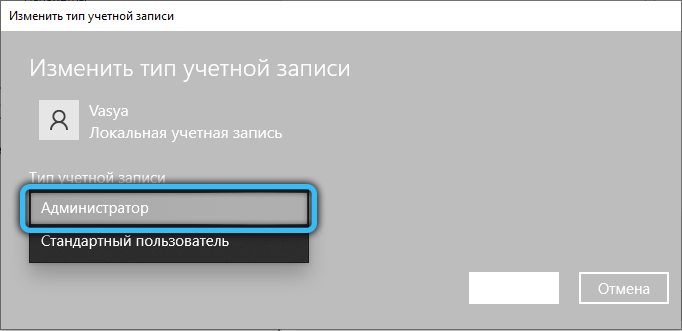
- Не забравяйте да спестите промени.
- Презаредете компютъра и въведете като администратор.
Ако първо сте използвали Microsoft, но след това сте решили да преминете към автономен запис, тогава действайте така:
- Натиснете "Старт" - иконата на Спасител " -" акаунти ".
- Намерете „моите данни“ отляво.
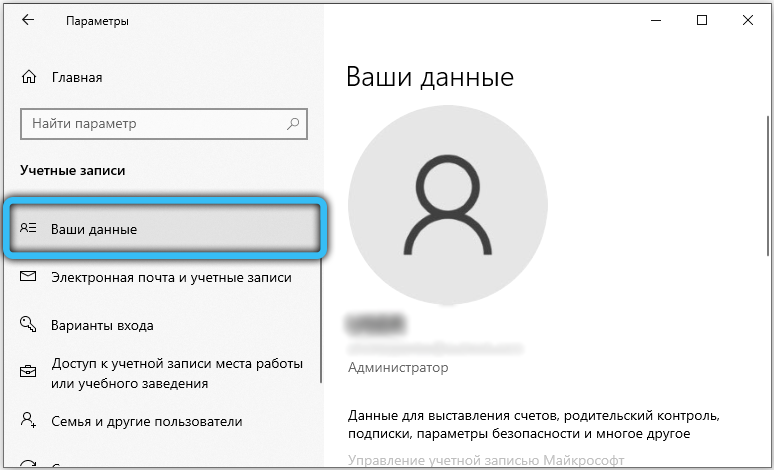
- Сега при десния бутон върху връзката "Въведете локален запис".

- Те ще ви помолят да влезете в този етап - на този етап е необходима парола от профила на Microsoft, която все още сте използвали.
- Щракнете върху "Продължи".
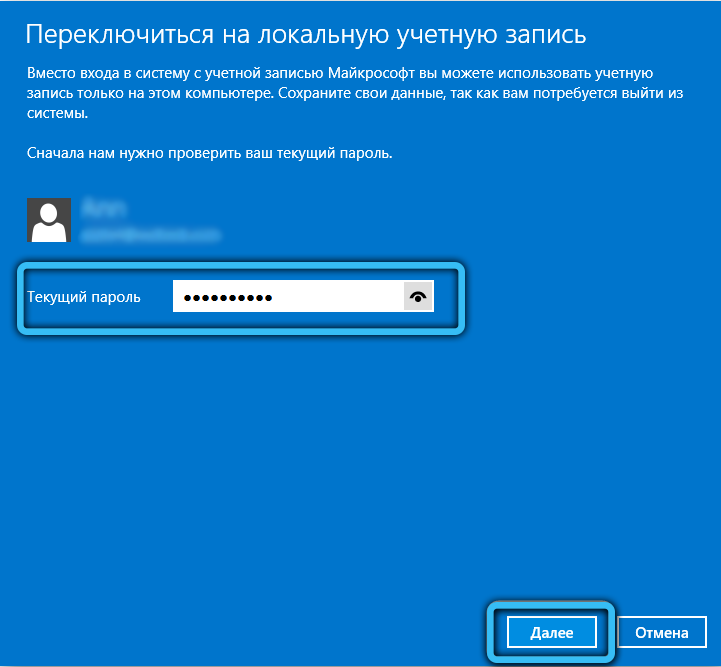
- В новия прозорец вече ще ви бъде предложено да зададете име за автономен запис и свежа парола.
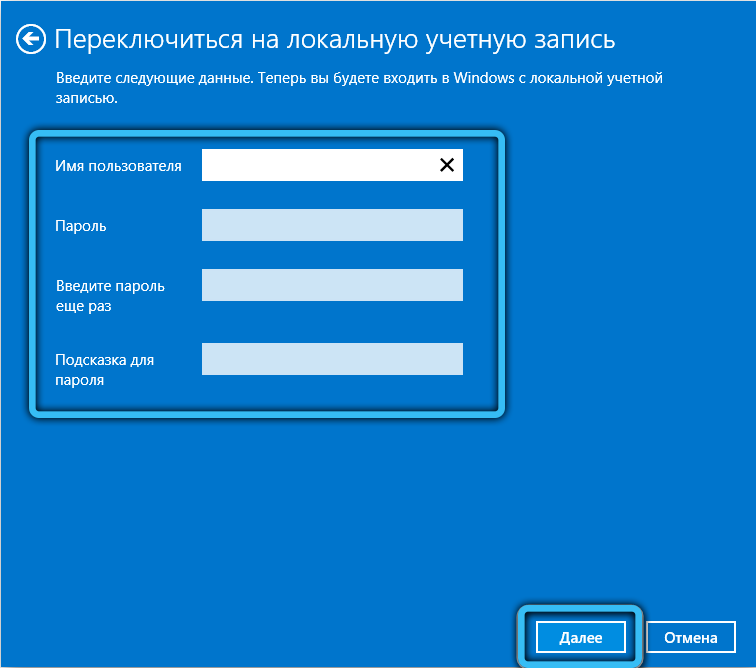
- Щракнете върху „Изходът от системата“ в долната част на екрана.
- Отидете отново, но с нови данни.
Можете да се върнете по същия начин по всяко време. Понякога ОС "забравя", който искате да въведете под локален запис, и упорито предлага да влезете през Microsoft, така че не забравяйте предишните данни. Това е особено често с пиратски версии на Windows.
Какъв акаунт използвате: автономен или основен от Microsoft? Това, което ви се струва най -удобното? Споделете мнението си в коментарите.
- « Как да получите достъп до TRIC TV TRICOLOR от телефон или таблет - кратка инструкция
- На префикса Tricolor е написан за зареждане какво означава и как да го поправим »

